ホームページ >システムチュートリアル >Windowsシリーズ >Win11でプリンタータスクリストを表示する方法
Win11 でプリンター タスク リストを表示するにはどうすればよいですか?複数のファイルを同時に印刷すると、ファイルはプリンターのタスク リストのキューに入れられます。特定のタスクをキャンセルまたは一時停止する必要がある場合、このリストにアクセスする方法を知っておくことが重要です。 PHP エディタ Apple は、プリンタ タスク リストを表示するための詳細な手順をここで提供します。この記事を読んで、直感的なガイドでその方法を学びましょう。
表示方法:
1. 「win R」ショートカット キーで実行を開始し、「printmanagement.msc」と入力して Enter キーを押して開きます。
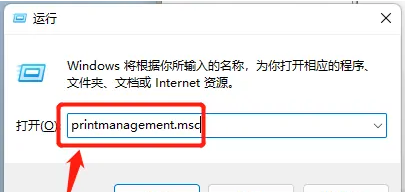
2. 開いたウィンドウで、左側の [カスタム フィルター] をクリックし、[プリンターにジョブが含まれている] オプションをクリックします。
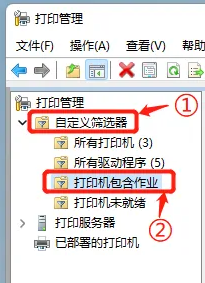
3. 次に、右側に現在のプリンターのすべてのタスクが表示されます。
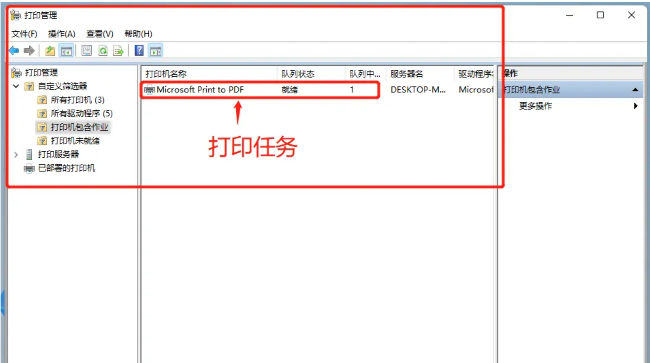
4. さらに、左側の「すべてのプリンター」をクリックすると、右側にマシンに接続されているすべてのプリンターのリストが表示されます。
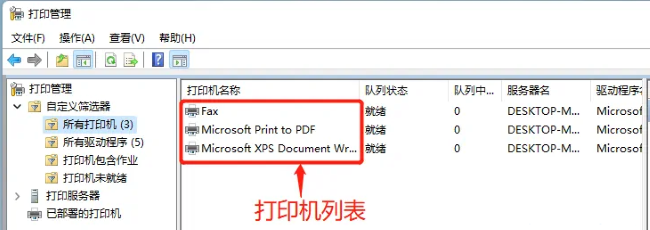
以上がWin11でプリンタータスクリストを表示する方法の詳細内容です。詳細については、PHP 中国語 Web サイトの他の関連記事を参照してください。